Bezstratna optymalizacja obrazu z Trimage na pulpicie Debiana 10
Możliwości rozdzielczości obrazu dzisiejszych urządzeń do robienia zdjęć, takich jak smartfony i aparaty cyfrowe, rosną z dnia na dzień. Prawdziwa okazja przychodzi, gdy musimy udostępnić te obrazy, przesłać je do chmury, a nawet zapisać na urządzeniu z ograniczoną przestrzenią dyskową. Projektanci graficzni również muszą poradzić sobie z tym samym problemem, ale są dobrze wyposażeni w narzędzia, które mogą kompresować obrazy, dzięki czemu można je łatwo udostępnić interesariuszom.
Dla użytkowników Debiana najprostszym i najbardziej wydajnym rozwiązaniem tego problemu jest kompresor obrazów Trimage. Trimage to wieloplatformowy interfejs GUI i interfejs wiersza polecenia do optymalizacji plików obrazów za pomocą optipng, advpng, pngcrush i jpegoptim, w zależności od rodzaju pliku (obecnie obsługiwane są pliki PNG i JPG). Wszystkie pliki obrazów są bezstratnie kompresowane na najwyższych dostępnych poziomach kompresji. Trimage oferuje różne funkcje wprowadzania danych w celu dopasowania do własnego przepływu pracy: regularne okno dialogowe plików, przeciąganie i upuszczanie oraz różne opcje wiersza poleceń.
W tym artykule wyjaśnimy, jak zainstalować Trimage na Debianie zarówno za pomocą interfejsu użytkownika, jak i wiersza poleceń. Wyjaśnimy następnie, jak możesz uruchomić to narzędzie i używać go do bezstratnej kompresji obrazów za pośrednictwem Debiana.
Uruchomiliśmy polecenia i procedury wymienione w tym artykule w systemie Debian 10 Buster.
Zainstaluj Trimage poprzez interfejs użytkownika Debiana
Instalacja
Dla osoby, która nie chce zbyt często otwierać wiersza poleceń, instalacja oprogramowania obecnego w oficjalnym repozytorium Debiana za pośrednictwem interfejsu użytkownika jest bardzo prosta. Na pasku narzędzi / Docku Działania Debiana kliknij ikonę Oprogramowanie.
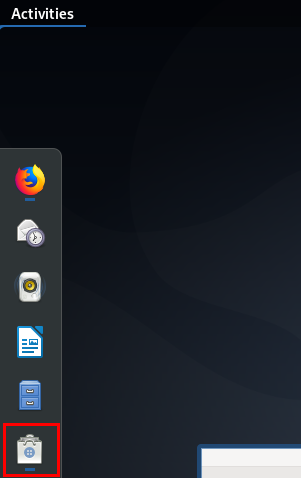
W poniższym widoku kliknij ikonę wyszukiwania i wpisz Trimage na pasku wyszukiwania. W wynikach wyszukiwania zostanie wyświetlony Trimage Image Compressor w następujący sposób:
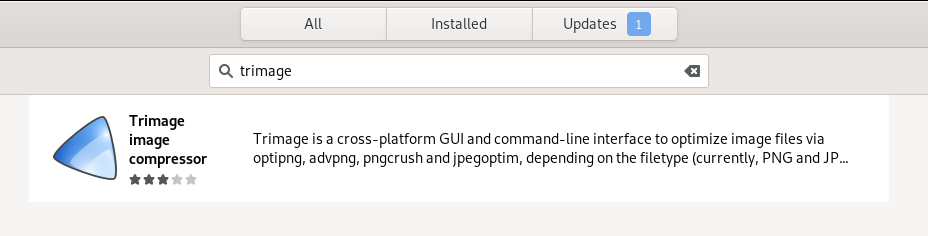
Jest to pakiet obsługiwany przez główne repozytorium Debian Stable Main. W Menedżerze oprogramowania kliknij pozycję Trimage, aby otworzyć następujący widok:
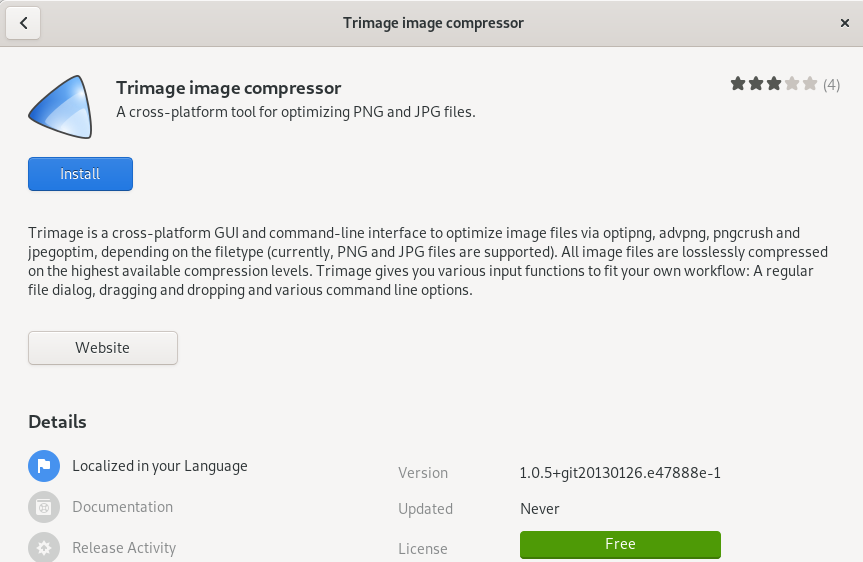
Kliknij przycisk Instaluj, aby rozpocząć proces instalacji. Zostanie wyświetlone następujące okno dialogowe uwierzytelnienia, w którym należy podać dane uwierzytelniające, ponieważ tylko autoryzowany użytkownik może zainstalować oprogramowanie w systemie Debian.
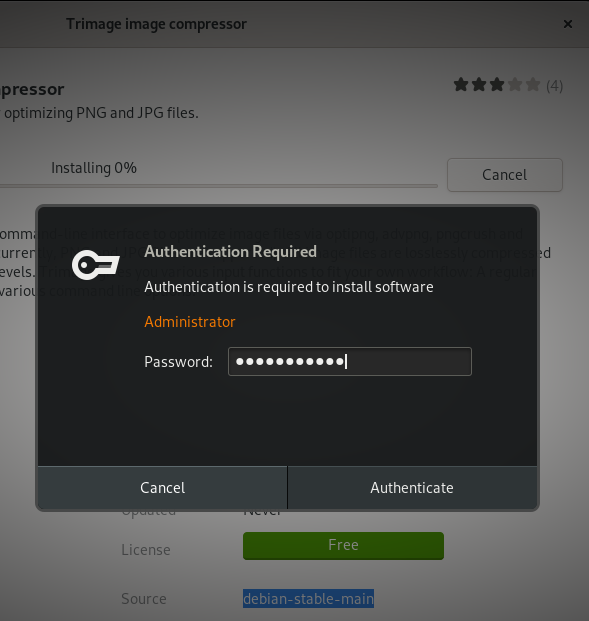
Wprowadź hasło i kliknij przycisk Uwierzytelnij. Następnie rozpocznie się proces instalacji, wyświetlając pasek postępu w następujący sposób.
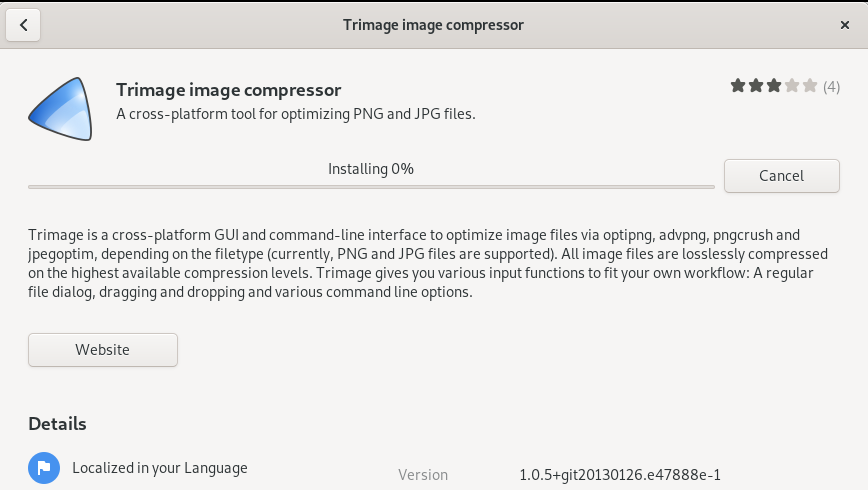
Trimage zostanie następnie zainstalowany w twoim systemie, a po pomyślnej instalacji otrzymasz następujący komunikat:
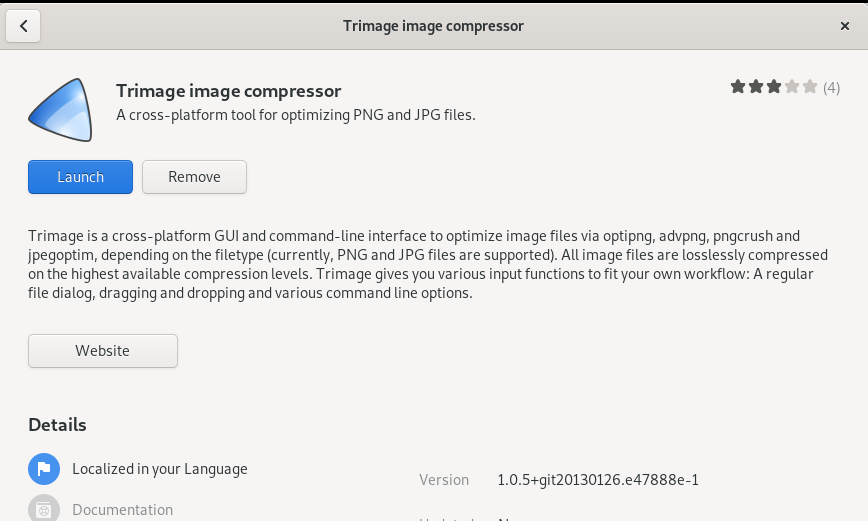
W powyższym oknie dialogowym możesz wybrać bezpośrednie uruchomienie Trimage, a nawet natychmiastowe usunięcie go z dowolnego powodu.
Usuń Trimage
Jeśli chcesz usunąć Trimage, który został zainstalowany przy użyciu powyższej metody, możesz go usunąć z systemu w następujący sposób:
Otwórz Menedżera oprogramowania Debian i wyszukaj Trimage. W polu wyszukiwania zobaczysz status „Zainstalowano”. Kliknij ten wpis, a następnie kliknij Usuń z następującego widoku:
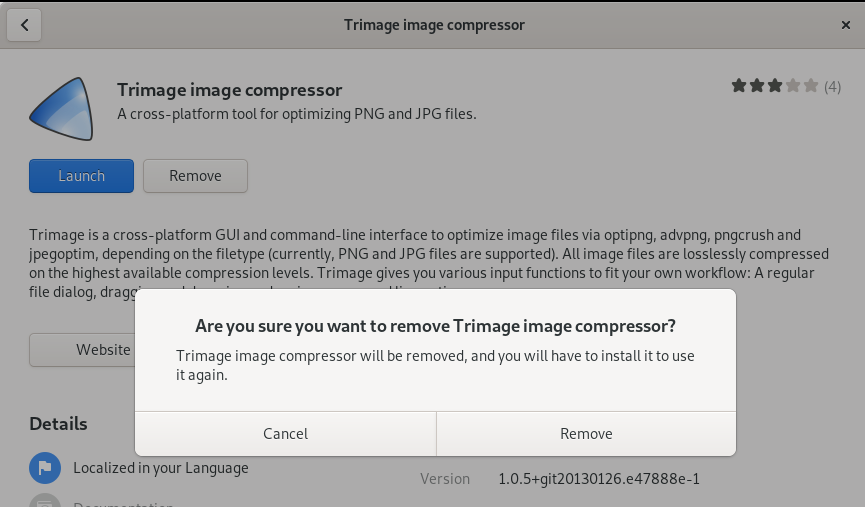
Następnie system wyświetli okno dialogowe Uwierzytelnianie.Oprogramowanie zostanie usunięte po podaniu hasła dla użytkownika sudo i kliknięciu opcji Uwierzytelnij w oknie dialogowym.
Zainstaluj Trimage za pośrednictwem wiersza poleceń Debiana
Instalacja
Kompresor obrazów Trimage jest łatwo dostępny w oficjalnych repozytoriach Debiana i można go łatwo zainstalować za pomocą wiersza poleceń za pomocą polecenia apt-get.
Otwórz aplikację Terminal, naciskając klawisz Super (Windows) i wyszukując ją w programie uruchamiającym aplikacje w następujący sposób:
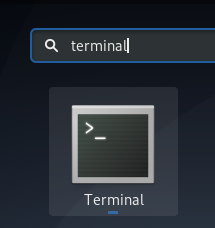
Zaloguj się jako root, wprowadzając su, a następnie hasło roota. Jesteś teraz upoważniony do dodawania / usuwania i konfigurowania oprogramowania w Debianie. Teraz wprowadź następujące polecenie, aby zaktualizować indeks lokalnego repozytorium za pomocą indeksu internetowego. Pomaga to w instalacji najnowszej wersji oprogramowania dostępnego online.
# sudo apt-get update
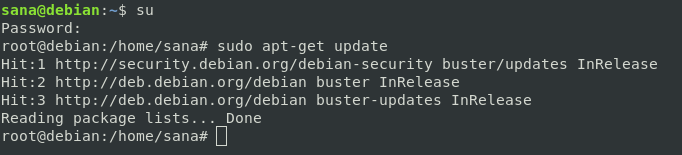
Jesteś teraz gotowy do zainstalowania Trimage; wpisz następującą komendę jako root w swoim terminalu:
$ sudo apt-get install trimage
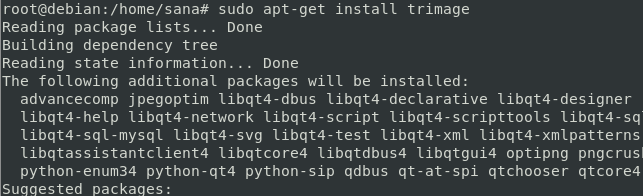
System może poprosić o hasło do sudo, a także zapewnić opcję Y / n, aby kontynuować instalację. Wpisz Y, a następnie naciśnij Enter; oprogramowanie zostanie zainstalowane w twoim systemie. Proces ten może jednak zająć trochę czasu, w zależności od szybkości Internetu.
Możesz sprawdzić numer wersji aplikacji, a także sprawdzić, czy rzeczywiście jest ona zainstalowana w systemie, za pomocą następującego polecenia (jako użytkownik inny niż root):
$ trimage --version
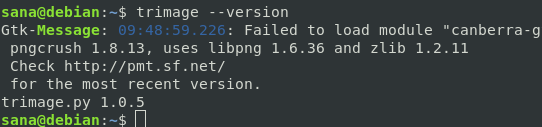
Usuń Trimage
W przypadku, gdy chcesz usunąć w aplikacji Trimage za pomocą wiersza polecenia uruchom następujące polecenie jako sudo:
$ sudo apt-get remove trimage
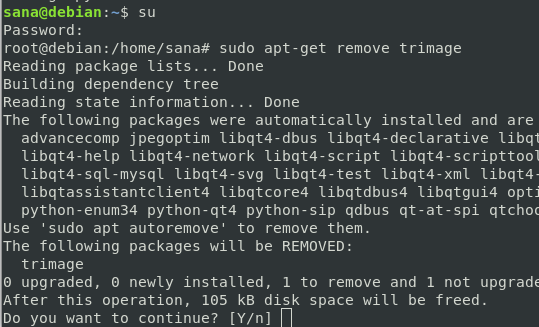
Wpisz y w wierszu polecenia y / n, a oprogramowanie zostanie całkowicie usunięte z systemu.
Jak korzystać z Trimage do kompresji obrazu
Możesz uzyskać dostęp do Trimage z paska uruchamiania aplikacji Debian w następujący sposób lub bezpośrednio z listy aplikacji:
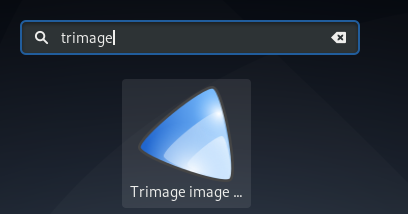
Alternatywnie możesz użyć następującego polecenia w swoim Terminalu, aby uruchomić Trimage poprzez wiersz poleceń:
$ trimage
Tak wygląda interfejs użytkownika Trimage:
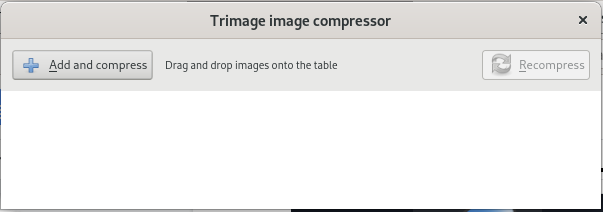
Pozwala dodawać obrazy do kompresji na dwa sposoby:
- Za pomocą przycisku Dodaj i kompresuj, który pozwala przeglądać obrazy chcesz dodać
- Przeciągając i upuszczając obrazy do okna Trimage
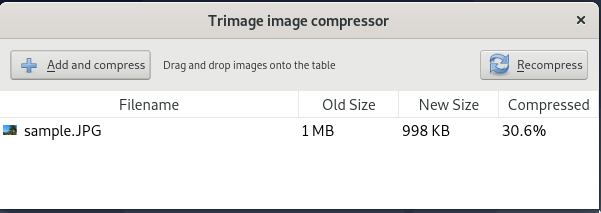
Dodałem plik za pomocą przycisku Dodaj i skompresuj, a Trimage automatycznie skompresował go o 30,6% i to zbyt bezstratnie. Możesz nawet spróbować ponownie skompresować swoje zdjęcia, jeśli mają one większy potencjał do optymalizacji, w przeciwnym razie narzędzie pominie kompresowanie zdjęć.
Chodziło o najprostszy kompresor obrazów dla Debiana, który doskonale sobie radzi.